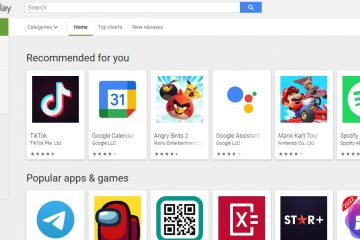Microsoft は以前、KB5017389 を Windows 11 のリリース プレビュー チャネルに公開し、多くの新機能の展開を開始しました。ただし、当時、機能が展開され始めたので、すべてのインサイダーがすぐにそれらを取得したわけではありません.
現在、Microsoft は KB5019509 へこれをインストールすると、オペレーティング システムのビルドが 22621.675 にアップグレードされます。
この Windows アップデートで得られる機能を詳しく見てみましょう。
目次
Windows 11 ビルド 22621.675 の概要
Windows 11 用のこのビルドに関する重要な詳細の一部を以下に示します。
Windows 11 ビルド22621.675 の概要
情報として、各チャネルの最新の Windows 11 ビルドとバージョンのリストを以下に示します。
Windows 11 の最新バージョンとビルドの概要
Windows 11 ビルド 22621.675 の新機能と改善点
ファイル エクスプローラーの機能強化
ファイル エクスプローラーr がアップグレードされ、いくつかの新機能が改善されました。
Web ブラウザと同じように、同じエクスプローラ ウィンドウで複数のタブを開くことができるようになりました。これは、元の Windows 11 22H2 リリースには含まれていなかった「ファイル エクスプローラー タブ」機能ですが、Insider には既に導入されていたため、予期されていました。
ユーザーは、重要なファイルやフォルダーを固定することもできるようになりました。
さらに、ユーザーは、共有された Microsoft OneDrive ファイルで同僚が実行したアクションも確認できるようになりました。
ファイル エクスプローラーの機能強化
推奨されるアクション
Windows 11 ユーザーは、インラインの提案により、より迅速にアクションを実行できるようになりました。これらの提案は、OS によって提供されます。
たとえば、日付をコピーすると、予定をカレンダーに保存するようにアドバイスされます。電話番号をコピーすると、メソッドとともにインラインの提案が表示されます。できますか
日付と時刻をコピーすると、インライン ライトで非表示にできる UI が表示され、カレンダーで対応するイベントを作成するよう提案されます。オプションを選択すると、カレンダー アプリが自動的に起動して特定のイベント作成ページが表示され、日付と時刻のフィールドも自動的に入力されます。
コピーした日付からイベントを作成する
電話番号をコピーすると、Microsoft Teams アプリ、Skype、またはその他のインストール済みアプリケーションから電話をかける方法が提案されます。
電話をかける
タスクバーのオーバーフロー
複数のアプリケーションを同時に開いている場合、タスクバーのアイコンが画面上の許容制限を超えることがあります。これが発生した場合、タスクバーは自動的に新しいオーバーフロー状態に移行し、他のアプリに簡単にアクセスできるようになります。
タスクバーの省略記号をクリックすると、他のアプリ アイコンを展開して簡単にアクセスできます。オーバーフロー メニューは、タスク バーの拡張 UI やピン留めされたアプリケーションなど、タスク バーの動作に適応します。
タスク バー オーバーフロー。出典: Microsoft
共有機能の改善
ユーザーは、改善された共有ダイアログ ボックスを使用して、近くにあるより多くのデバイスを検出して共有できるようになりました。以前は、近距離共有は Bluetooth 経由でのみ許可されていました。ただし、ユーザーは UDP でもデータを共有できるようになりました。
デスクトップからファイルを共有しようとすると、ファイル エクスプローラー、写真、Snipping Tool、Xbox Game Bar、およびビルトインを使用するその他のアプリ
注: UDP 機能を機能させるには、ネットワーク検出を有効にして、ネットワーク タイプを設定する必要があります。
改善された「近距離共有」ウィンドウ。出典: Microsoft
さらに、組み込みの「近距離共有」ウィンドウからアイテムを OneDrive に直接共有/アップロードできるようになりました。これは、デスクトップ、ファイル エクスプローラー、写真、Snipping Tool、Xbox から実行できます。 Game Bar、および組み込みの Windows 共有ウィンドウを使用するその他のアプリ。
これで、この Windows 更新プログラムで有効になったすべての新機能を終了します。
Windows のインストール方法11 ビルド 22621.675 (KB5019509)
この更新プログラムをインストールするには、Windows 11 を実行していて、Release Preview チャンネルに登録している必要があります。Windows 更新プログラムを有効にしている場合は、自動的に「新機能をインストールする準備ができました」というプロンプトが表示されます。
そうでない場合は、次の手順に従ってアップデートをインストールします。
設定アプリに移動し、次に、左側の Windows Update をクリックします。
ここで、 をクリックします。ウィンドウの右側で更新を確認してください。
保留中の更新を確認します
次のように表示されます更新プログラムの自動ダウンロード:
2022 年 10 月 x64 ベース システム用 Windows 11 バージョン 22H2 の累積更新プログラム (KB5019509)
ダウンロードしたら、[インストール] をクリックします。
アップデートのインストールを開始します
インストールしたら、[今すぐ再起動] をクリックしてインストールを完了します。
PC を再起動します
コンピュータが再起動したら、winve と入力して OS が更新されたことを確認できますr を実行コマンド ボックスに入力します。
KB5019509 が正常にインストールされました
Windows 11 Insider Preview Update のロールバック/削除
何らかの理由でインストール済みのプレビュー アップデートを保持したくない場合は、OS の以前のビルドにいつでもロールバックできます。ただし、これは新しいアップデートをインストールしてから 10 日以内にのみ実行できます。
10 日後にロールバックするには、10 日が終わる前にこのトリックを適用する必要があります。
Windows Update のインストール後のクリーンアップ
Windows Update のインストール後に容量を節約したい場合は、コマンド プロンプトで次のコマンドを管理者権限で実行できます:
DISM. exe/Online/Cleanup-Image/AnalyzeComponentStoreDISM.exe/Online/Cleanup-Image/StartComponentCleanupDISM クリーンアップ
以下も参照してください:
ニュースレターを購読
受信トレイで最新の技術ニュース、アドバイス、ダウンロードを入手